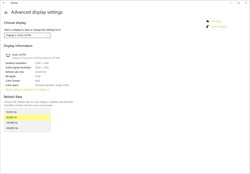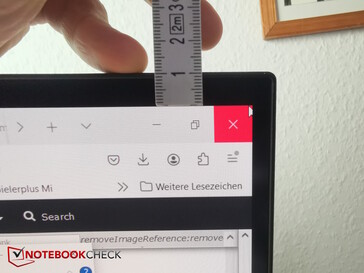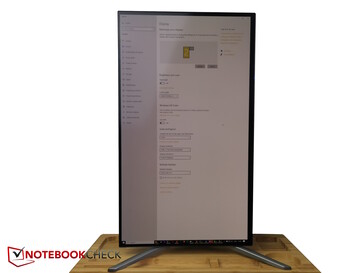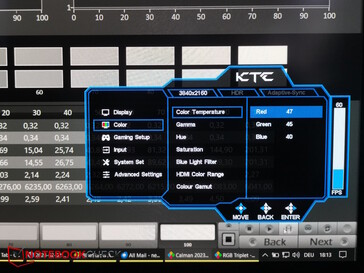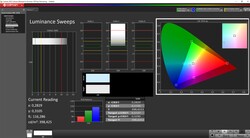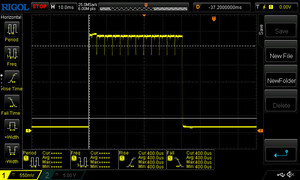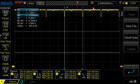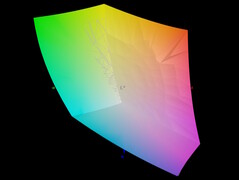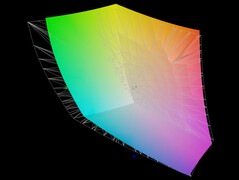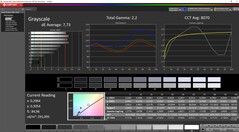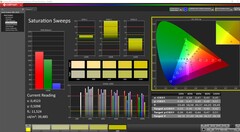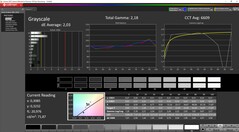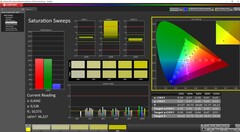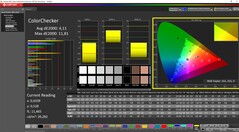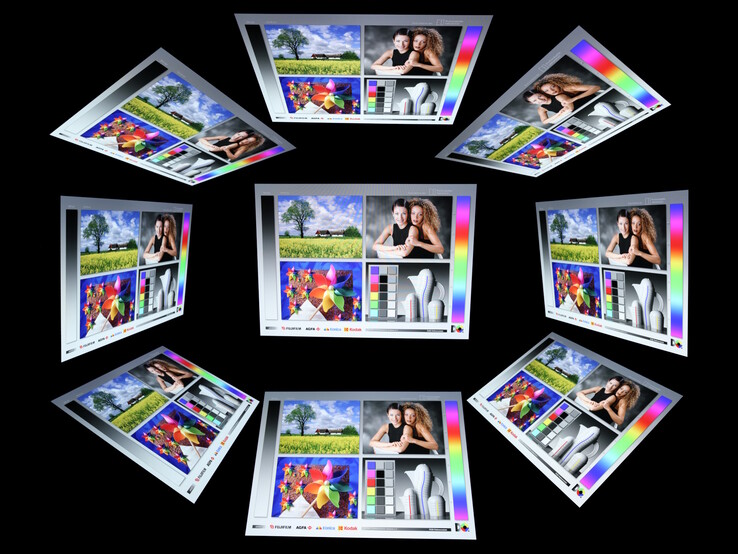KTC G27P6 gaming monitor test: Contrastrijke 27-inch OLED voor €599,99

KTC biedt op Geekmaxi verschillende 27-inch gaming monitoren aan, met VA-, IPS- en MiniLED-panelen. Het nieuwste model is echter een OLED en is met ongeveer 640 euro ook de duurste van de aangeboden KTC-monitoren. En het is precies deze OLED gamingmonitor die we vandaag testen.
Disclaimer: Het model is momenteel ook te vinden voor 699 euro bij Amazon.com (tijdige aanbieding, oorspronkelijke prijs is 799 euro).
Kenmerken en specificaties: 240 Hz OLED met KVM-schakelaar
Volgens de fabrikant is het OLED-paneel afkomstig van LG en heeft het een resolutie van 2.560 x 1.440 pixels. De vernieuwingsfrequentie is maximaal 240 Hz. Er zijn luidsprekers ingebouwd, en er is ook een geïntegreerde KVM-switch waarmee twee pc's op de monitor kunnen worden gebruikt via één set invoerapparaten.
Let op: Een verversingssnelheid van 240 Hz is alleen mogelijk via een DisplayPort-kabel; slechts 144 Hz is mogelijk via een HDMI-kabel. Er wordt echter wel een DP-kabel meegeleverd, maar geen adapter voor MiniDP.
We hebben een muis op de monitor aangesloten om de functionaliteit van de KVM-switch te testen. Zodra een laptop via USB-C of USB-Up op de monitor is aangesloten, kan deze via dit gedeelde invoerapparaat worden bediend. Er wordt echter geen USB-Up kabel voor een tweede computer meegeleverd, dus u moet zelf een kabel hebben als u de switch echt met twee apparaten wilt gebruiken. Daarnaast haperde of bevroor de muis vaak voor korte of langere tijd op het scherm, zelfs op de tweede USB-A poort, wat erg vervelend was.
| Kenmerken | KTC G27P6 |
|---|---|
| Formaat | 27 inch |
| Paneel | LG OLED |
| Resolutie | 2560 × 1440P @240Hz |
| Helderheid | 450 Nits |
| Coating | Harde antireflectiecoating |
| Contrast | 1.500.000 : 1 |
| Kleurdiepte | 10 bit, 1,07 miljoen kleuren |
| Kleurruimte | 92 % Adobe RGB CIE1976, 97 % DCI-P3, 100 % sRGB |
| Reactietijd | 0,03 ms (GTG) |
| Adaptieve Sync | FreeSync en G-Sync compatibel |
| Aansluitingen | 2 x HDMI 2.0 (2560x1440@144Hz), 1 x DP1.4 (2560x1440@240Hz), 1 x Type-C DP Alt Mode (3840x2160@144Hz) (PD3.0 65W), 1 x USB3.0 (upstream-poort), 2 x USB3.0 (downstream-poort), 1 x audio-uitgang |
| Luidsprekers | 2x 5 W stereo |
| HDR | HDR 10 |
| KVM-switch | Ja |
| VESA | 75 x 75 mm |
| Gewicht | 5,2 kg (4,5 kg zonder voet) |
| Accessoires | 1 x HDMI-kabel, 1 x DP-kabel, 1 x Type-C kabel, 1 x voedingskabel, 1 x adapter |
| Prijs | 649,99 Euro |
| Shoplink | Geekmaxi |
Top 10 Testrapporten
» Top 10 Multimedia Notebooks
» Top 10 Gaming-Notebooks
» Top 10 Budget Gaming Laptops
» Top 10 Lichtgewicht Gaming-Notebooks
» Top 10 Premium Office/Business-Notebooks
» Top 10 Budget Office/Business-Notebooks
» Top 10 Workstation-Laptops
» Top 10 Subnotebooks
» Top 10 Ultrabooks
» Top 10 Notebooks tot €300
» Top 10 Notebooks tot €500
» Top 10 Notebooks tot € 1.000De beste notebookbeeldschermen zoals getest door Notebookcheck
» De beste notebookbeeldschermen
» Top Windows Alternatieven voor de MacBook Pro 13
» Top Windows Alternatieven voor de MacBook Pro 15
» Top Windows alternatieven voor de MacBook 12 en Air
» Top 10 best verkopende notebooks op Amazon
» Top 10 Convertible Notebooks
» Top 10 Tablets
» Top 10 Tablets tot € 250
» Top 10 Smartphones
» Top 10 Phablets (>90cm²)
» Top 10 Camera Smartphones
» Top 10 Smartphones tot €500
» Top 10 best verkopende smartphones op Amazon
Montage: Super eenvoudig, zonder schroeven
Inhoud van de verpakking
Montage
Zoals gebruikelijk worden het beeldscherm en de standaard gedemonteerd in de verpakking geleverd, dus u moet ze in elkaar zetten. Dit is bijzonder eenvoudig in het geval van de KTC G27P6. In plaats van schroeven wordt de standaard bevestigd aan de VESA-bevestiging (75 x 75) en vastgehaakt met een schuifbeugel. Alleen de voet van het statief wordt vastgeschroefd, maar hier draait u gewoon de geïntegreerde vleugelschroef aan de onderkant van de voet.
De standaard wordt vervolgens vastgeklemd of vastgeklikt op de standaard met een VESA-bevestiging van 75 x 75 cm, wat veel gemakkelijker en sneller is dan schroeven vastdraaien.
De behuizing is voornamelijk van plastic. Alleen de voet is grotendeels van metaal. Het beeldscherm is extreem plat naar de randen toe, omdat het glazen paneel alleen aan de achterkant wordt bedekt door een zeer dunne, zwarte plastic laag. De plastic rand is slechts 2 mm dik aan de zijkanten. Toch zijn de algemene randen van het scherm iets breder, omdat het glazen paneel zelf nog een zwarte rand heeft (ongeveer 6-7 mm).
De andere onderdelen van de monitor zitten dan aan de achterkant in een plastic doos van wel 5 cm dik, waardoor de monitor, die aan de randen erg dun is, naar het midden toe dikker wordt. Hier bevinden zich ook de luidsprekers aan de zijkanten.
Het beeldscherm is zwart, het deksel van de doosachtige, centrale achterkant is zilverkleurig, net als de standaard. Deze bevat overigens verschillende verstelmogelijkheden: Zo kunt u de hoogte van het scherm aanpassen, kunt u het naar rechts of links draaien en zelfs roteren, zodat u het scherm gemakkelijk in portretmodus kunt gebruiken.
De beweegbare VESA-bevestiging is echter ook het zwakke punt van de behuizing in termen van kwaliteit. Wanneer het scharnier wordt bewogen, klinkt het bijna als dik, krakend plastic folie. Het beeldscherm wiebelt ook als het wordt bijgesteld. Bij dagelijks gebruik is alles echter voldoende stabiel.
Aansluitingen: HDMI ondersteunt alleen 144 in plaats van 240 Hz
Helaas ondersteunen de twee HDMI-uitgangen officieel alleen de native resolutie van 144 Hz. De DisplayPort-aansluiting is anders, deze ondersteunt 2560 x 1440 bij 240 Hz. Er is ook USB-C met ondersteuning tot UHD en 144 Hz. Windows laat ons zelfs een resolutie van 3840 x 2160 selecteren, maar deze is niet beschikbaar in games. We kwamen hier echter achter via de HDMI-kabel. De USB-C poort ondersteunt Power Delivery tot 65 W, zodat u ook apparaten via de voeding van de monitor kunt bedienen, bijvoorbeeld een zuinige kantoorlaptop.
De aansluitingen bevinden zich allemaal aan de achterkant aan de onderkant van de "technologiedoos".
Gebruikersinterface: Joystick met gimmicks
Een kleine joystick rechtsonder op de monitor dient als bedieningselement. De verschillende richtingen van de joystick dienen ook als snelle links naar de belangrijkste instellingen. Als u de joystick bijvoorbeeld naar beneden drukt, kunt u de helderheid direct wijzigen.
Het hoofdmenu van de monitor kan echter worden geopend door op de joystick te drukken. Naast de gebruikelijke instellingen is er ook een gamingmenu waarin u een dradenkruis in het midden van het scherm, een timer, adaptieve synchronisatie of een verbetering van de invoervertraging kunt activeren.
Beeldscherm: Groot contrast, zwakke fabriekskalibratie
Er is slechts één voorinstelling in de instellingen: Standaard. De helderheid is in deze voorinstelling verlaagd naar 40 procent. Het meten van de helderheid is niet eenvoudig, omdat deze automatisch wordt aangepast door ABL.
In de standaardinstelling, 40 procent helderheid en een volledig wit scherm, meten we een maximale helderheid van 320 nits in SDR-modus in het midden van het scherm. Als we het helderheidsvenster verkleinen tot slechts 2 procent, kunnen we nog steeds ongeveer 400 nits meten. Aangezien ons meetapparaat echter niet ontworpen is voor zulke kleine beeldschermvensters, kunnen we niet met zekerheid zeggen of de 450 nits volledig benut zullen worden. We kregen geen hogere helderheidswaarden in HDR-modus.
Het zwartniveau van 0,02 is typisch laag voor OLED's, maar dit hangt ook sterk af van het beeldscherm. Op onze eerste laptop en met een vooraf ingestelde gammawaarde van 2.2 zag het beeld er OLED-typisch bleek uit. Een verandering naar een gammawaarde van 2.4 kan al helpen. Over het algemeen zijn de standaardinstellingen niet optimaal. Ons ICC-profiel kunt u hierboven gratis downloaden.
De reactietijden zijn erg snel, de organische LED's verlichten de monitor gelijkmatig en wat betreft flikkering meten we alleen de vernieuwingsfrequentie.
| |||||||||||||||||||||||||
Helderheidsverdeling: 93 %
Contrast: 16000:1 (Zwart: 0.02 cd/m²)
ΔE Color 10.69 | 0.5-29.43 Ø4.87, calibrated: 4.11
ΔE Greyscale 7.73 | 0.5-98 Ø5.1
86.86% AdobeRGB 1998 (Argyll 2.2.0 3D)
99.23% sRGB (Argyll 2.2.0 3D)
86.91% Display P3 (Argyll 2.2.0 3D)
Gamma: 2.2
| KTC G27P6 OLED, 2560x1440, 27" | MSI MAG 274UPF MAG 274UPF, IPS, 3840x2160, 27" | Samsung Odyssey Neo G7 VA, 3840x2160, 32" | MSI Optix MAG274QRX IPS, 2560x1400, 27" | |
|---|---|---|---|---|
| Display | 4% | 4% | ||
| Display P3 Coverage | 86.91 | 92.47 6% | 87.5 1% | |
| sRGB Coverage | 99.23 | 99.26 0% | 99.9 1% | |
| AdobeRGB 1998 Coverage | 86.86 | 92.6 7% | 96.3 11% | |
| Response Times | -858% | -654% | ||
| Response Time Grey 50% / Grey 80% * | 0.8 ? | 8.89 ? -1011% | 6.23 ? -679% | |
| Response Time Black / White * | 0.8 ? | 6.44 ? -705% | 5.83 ? -629% | |
| PWM Frequency | 240 | |||
| Screen | -198% | 32% | -180% | |
| Brightness middle | 320 | 393 23% | 338.36 6% | 351 10% |
| Brightness | 310 | 350 13% | 336 8% | 329 6% |
| Brightness Distribution | 93 | 81 -13% | 89 -4% | 89 -4% |
| Black Level * | 0.02 | 0.38 -1800% | 0.33 -1550% | |
| Contrast | 16000 | 1034 -94% | 1064 -93% | |
| Colorchecker dE 2000 * | 10.69 | 6.28 41% | 3.8 64% | 7.28 32% |
| Colorchecker dE 2000 max. * | 15.63 | 10.29 34% | 8.1 48% | 16.15 -3% |
| Colorchecker dE 2000 calibrated * | 4.11 | 3.7 10% | 1.5 64% | 3.61 12% |
| Greyscale dE 2000 * | 7.73 | 7.3 6% | 4.7 39% | 10.3 -33% |
| Gamma | 2.2 100% | 2 110% | 2.43 91% | 2.15 102% |
| CCT | 8070 81% | 7896 82% | 6583 99% | 9378 69% |
| Totaal Gemiddelde (Programma / Instellingen) | -351% /
-249% | 32% /
32% | -277% /
-208% |
* ... kleiner is beter
Responstijd Scherm
| ↔ Responstijd Zwart naar Wit | ||
|---|---|---|
| 0.8 ms ... stijging ↗ en daling ↘ gecombineerd | ↗ 0.4 ms stijging | |
| ↘ 0.4 ms daling | ||
| Het scherm vertoonde erg snelle responstijden in onze tests en zou zeer geschikt moeten zijn voor snelle games. Ter vergelijking: alle testtoestellen variëren van 0.1 (minimum) tot 240 (maximum) ms. » 1 % van alle toestellen zijn beter. Dit betekent dat de gemeten responstijd beter is dan het gemiddelde (20.8 ms) van alle geteste toestellen. | ||
| ↔ Responstijd 50% Grijs naar 80% Grijs | ||
| 0.8 ms ... stijging ↗ en daling ↘ gecombineerd | ↗ 0.4 ms stijging | |
| ↘ 0.4 ms daling | ||
| Het scherm vertoonde erg snelle responstijden in onze tests en zou zeer geschikt moeten zijn voor snelle games. Ter vergelijking: alle testtoestellen variëren van 0.165 (minimum) tot 636 (maximum) ms. » 1 % van alle toestellen zijn beter. Dit betekent dat de gemeten responstijd beter is dan het gemiddelde (32.5 ms) van alle geteste toestellen. | ||
Screen Flickering / PWM (Pulse-Width Modulation)
| Screen flickering / PWM waargenomen | 240 Hz Amplitude: 14 % | ||
De achtergrondverlichting van het scherm flikkert op 240 Hz (in het slechtste geval, bijvoorbeeld bij gebruik van PWM) . De frequentie van 240 Hz is redelijk laag en de meeste mensen die gevoelig zijn aan flickering kunnen dit dus waarnemen of geïrriteerde ogen krijgen (gebruikmakend van de vermelde helderheid en lager). Ter vergelijking: 53 % van alle geteste toestellen maakten geen gebruik van PWM om de schermhelderheid te verlagen. Als het wel werd gebruikt, werd een gemiddelde van 8516 (minimum: 5 - maximum: 343500) Hz waargenomen. | |||
Kleurruimte
Kleurnauwkeurigheid
De monitor is extreem slecht gekalibreerd in de fabrieksinstellingen. Hoewel er voorinstellingen zijn voor de belangrijkste kleurruimten in het monitormenu, hebben we ook hier vrij grote afwijkingen gemeten.
Gelukkig kan handmatige kalibratie met onze X-Rite i1Pro en de Calman software aanzienlijk betere waarden opleveren. De afwijking in de grijswaarden daalt van meer dan 7 naar slechts 2, terwijl de afwijkingen in de ColorChecker verbeteren, maar met meer dan 4 nog steeds vrij hoog zijn. De gammacurve vertoont een onverklaarbare scherpe daling bij 80 tot 90 procent wit in vrijwel alle instellingen.
Luidsprekers: Zwakke 5W stereo
KTC installeert twee 5 W stereoluidsprekers. Deze bevinden zich aan de achterkant en stralen naar de zijkanten. Ze zijn echter van slechte kwaliteit.
We hebben metingen gedaan op een typische zitafstand van ongeveer 60 tot 65 cm van de monitor. Het maximale volume blijkt te laag te zijn, en lage tonen zijn er bijna niet, maar de middentonen en hoge tonen zijn tenminste in balans.
De luidsprekers zijn niet erg geschikt om naar muziek te luisteren. De G27P6 heeft tenminste een hoofdtelefoonuitgang.
KTC G27P6 audioanalyse
(-) | niet erg luide luidsprekers (71.04 dB)
Bas 100 - 315 Hz
(-) | bijna geen lage tonen - gemiddeld 15.2% lager dan de mediaan
(-) | de lage tonen zijn niet lineair (17.8% delta naar de vorige frequentie)
Midden 400 - 2000 Hz
(+) | evenwichtige middens - slechts 2.2% verwijderd van de mediaan
(+) | de middentonen zijn lineair (5.7% delta ten opzichte van de vorige frequentie)
Hoog 2 - 16 kHz
(+) | evenwichtige hoogtepunten - slechts 2.8% verwijderd van de mediaan
(+) | de hoge tonen zijn lineair (4.3% delta naar de vorige frequentie)
Algemeen 100 - 16.000 Hz
(±) | lineariteit van het totale geluid is gemiddeld (16.8% verschil met de mediaan)
Vergeleken met dezelfde klasse
» 27% van alle geteste apparaten in deze klasse waren beter, 7% vergelijkbaar, 66% slechter
» De beste had een delta van 4%, het gemiddelde was 24%, de slechtste was 134%
Vergeleken met alle geteste toestellen
» 27% van alle geteste apparaten waren beter, 7% gelijk, 66% slechter
» De beste had een delta van 4%, het gemiddelde was 24%, de slechtste was 134%
Stroomverbruik - Afhankelijk van de inhoud
Het verbruik van een OLED varieert sterk afhankelijk van de helderheid en de weergegeven inhoud. Als u energie wilt besparen, activeer dan donkere thema's in Windows en dergelijke.
In uitgeschakelde toestand trekt de G26P6 nog steeds tussen de 26 en 90 mW uit het stopcontact. Bij maximale helderheid en een vrij wit browserscherm verbruikt hij ongeveer 40 tot 45 W. Als u de helderheid verlaagt tot de standaard 40 procent, daalt het verbruik tot ongeveer 30 W. Als u een donkere film op volle helderheid bekijkt, wordt er 23 tot 30 W verbruikt.
| Helderheid/gemeten waarde | 100 % helderheid | 40 % helderheid |
|---|---|---|
| Helder browservenster | 40 - 45 W | 30 W |
| Donkere film (De burgemeester van Kingstown) | 23 - 30 W | 21 - 26 W |
| Uit/Standby | 20 -100 mW |
Pro
Contra
Verdict - Gaming OLED
De KTC G27P6 doet precies waarvoor hij ontworpen is: hij is voornamelijk geschikt als gamingmonitor. Dit wordt gewaarborgd door de zeer snelle responstijden, het diepe zwart en de geweldige OLED-contrasten. Daarbij komt nog de veelzijdige instelbaarheid.
Het 27-inch scherm is echter niet per se geschikt voor ontwerpers, omdat de kleurafwijkingen zelfs gekalibreerd nog te groot zijn, om nog maar te zwijgen van de zwakke leveringsstatus in dit opzicht. De luidsprekers zouden ook veel beter kunnen.
De KTC G27P6 is door en door een gamingmonitor: KVM-switch, snelle respons en de typische OLED-voordelen op het gebied van contrast. De ietwat gebrekkige kleurnauwkeurigheid zou ontwerpers kunnen afschrikken, maar gamers kunnen er voor gaan.
Prijs en beschikbaarheid
De fabrikant KTC vraagt op zijn website 899 euro ($963) voor de monitor. Gebruikers kunnen de monitor ook via Amazon bestellen. Geekmaxi verkoopt de OLED voor 639,99 euro: het bedrijf heeft ons een exclusieve kortingscode gestuurd (G27P6NBC), die de prijs verlaagt naar 599,99.
Transparantie
De selectie van te beoordelen apparaten wordt gemaakt door onze redactie. Het testexemplaar werd door de fabrikant gratis aan de auteur ter beoordeling verstrekt. Er was geen invloed van derden op deze recensie, noch ontving de fabrikant vóór publicatie een exemplaar van deze recensie. Er bestond geen verplichting om deze recensie te publiceren. Wij accepteren nooit een compensatie of betaling in ruil voor onze beoordelingen. Als onafhankelijk mediabedrijf is Notebookcheck niet onderworpen aan het gezag van fabrikanten, detailhandelaren of uitgevers.
[transparency_disclaimer]Dit is hoe Notebookcheck test
Elk jaar beoordeelt Notebookcheck onafhankelijk honderden laptops en smartphones met behulp van gestandaardiseerde procedures om ervoor te zorgen dat alle resultaten vergelijkbaar zijn. We hebben onze testmethoden al zo'n 20 jaar voortdurend ontwikkeld en daarbij de industriestandaard bepaald. In onze testlaboratoria wordt gebruik gemaakt van hoogwaardige meetapparatuur door ervaren technici en redacteuren. Deze tests omvatten een validatieproces in meerdere fasen. Ons complexe beoordelingssysteem is gebaseerd op honderden goed onderbouwde metingen en benchmarks, waardoor de objectiviteit behouden blijft. Meer informatie over onze testmethoden kunt u hier vinden.